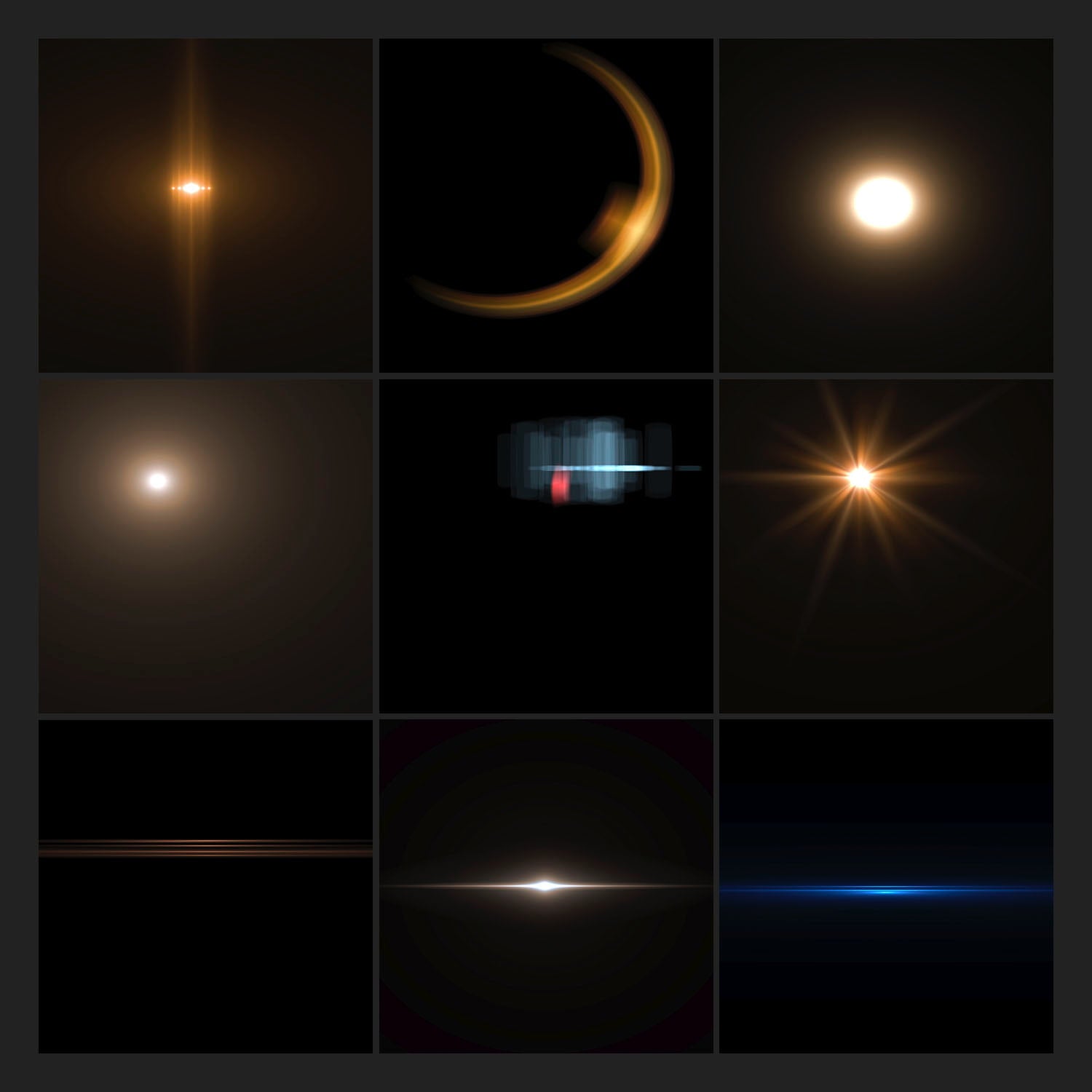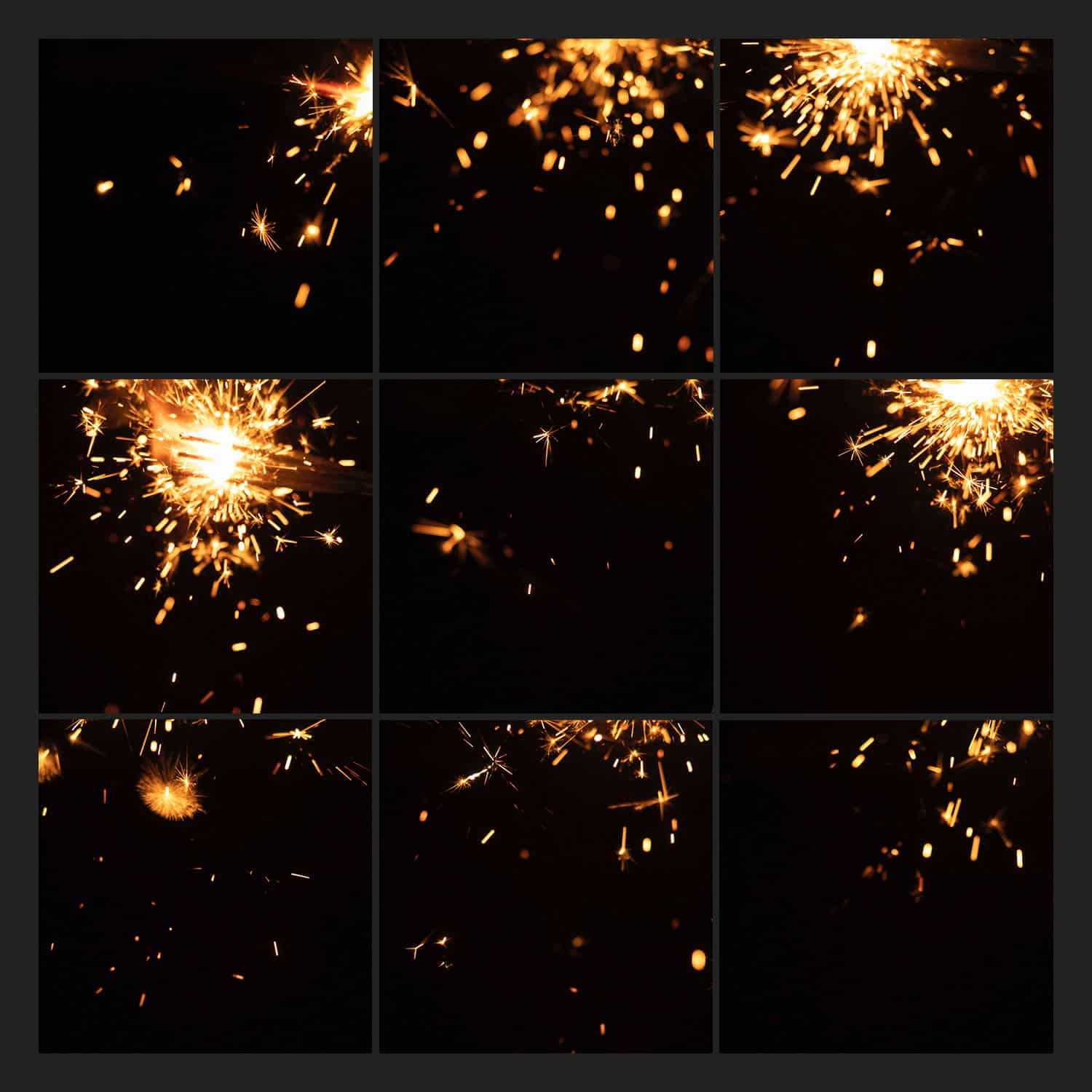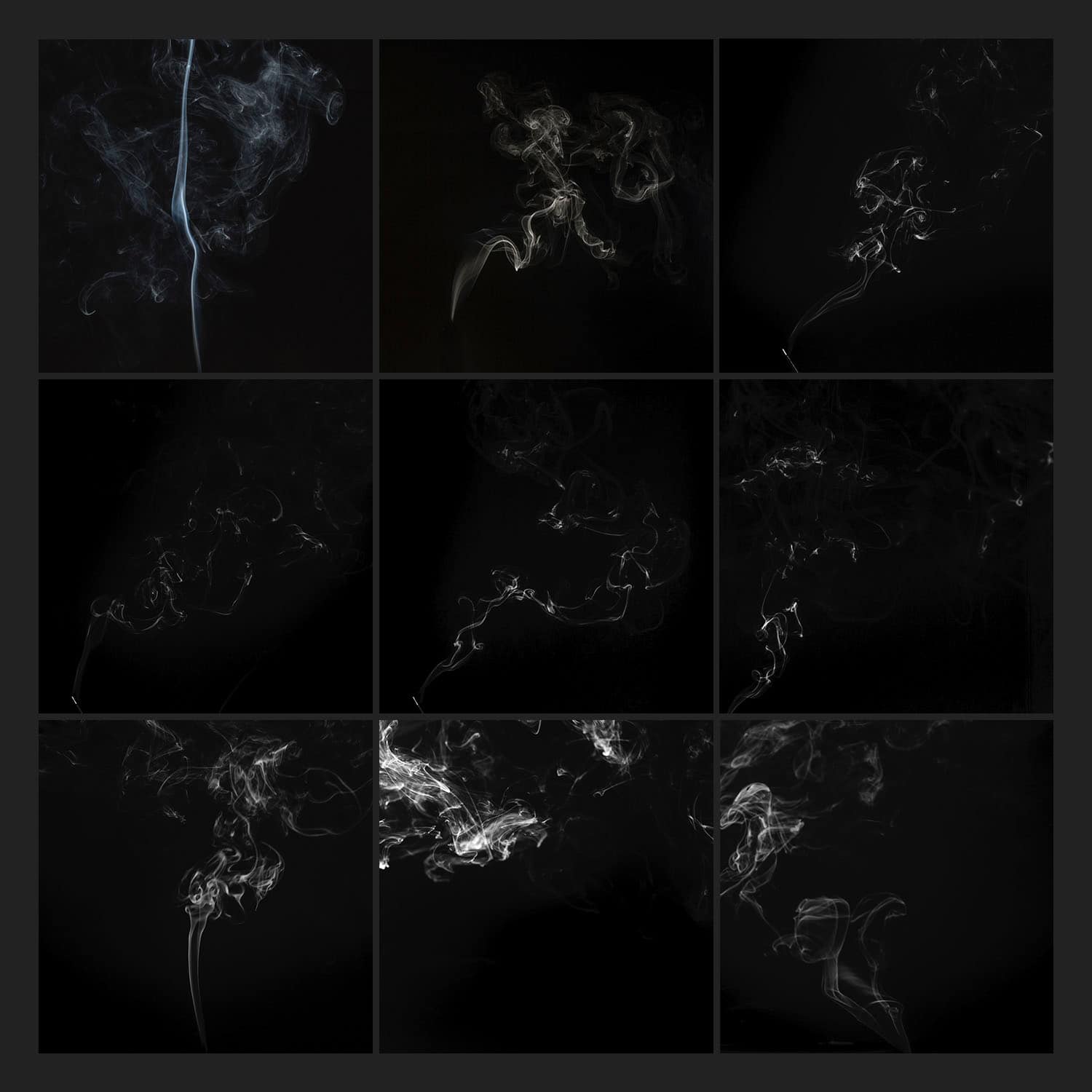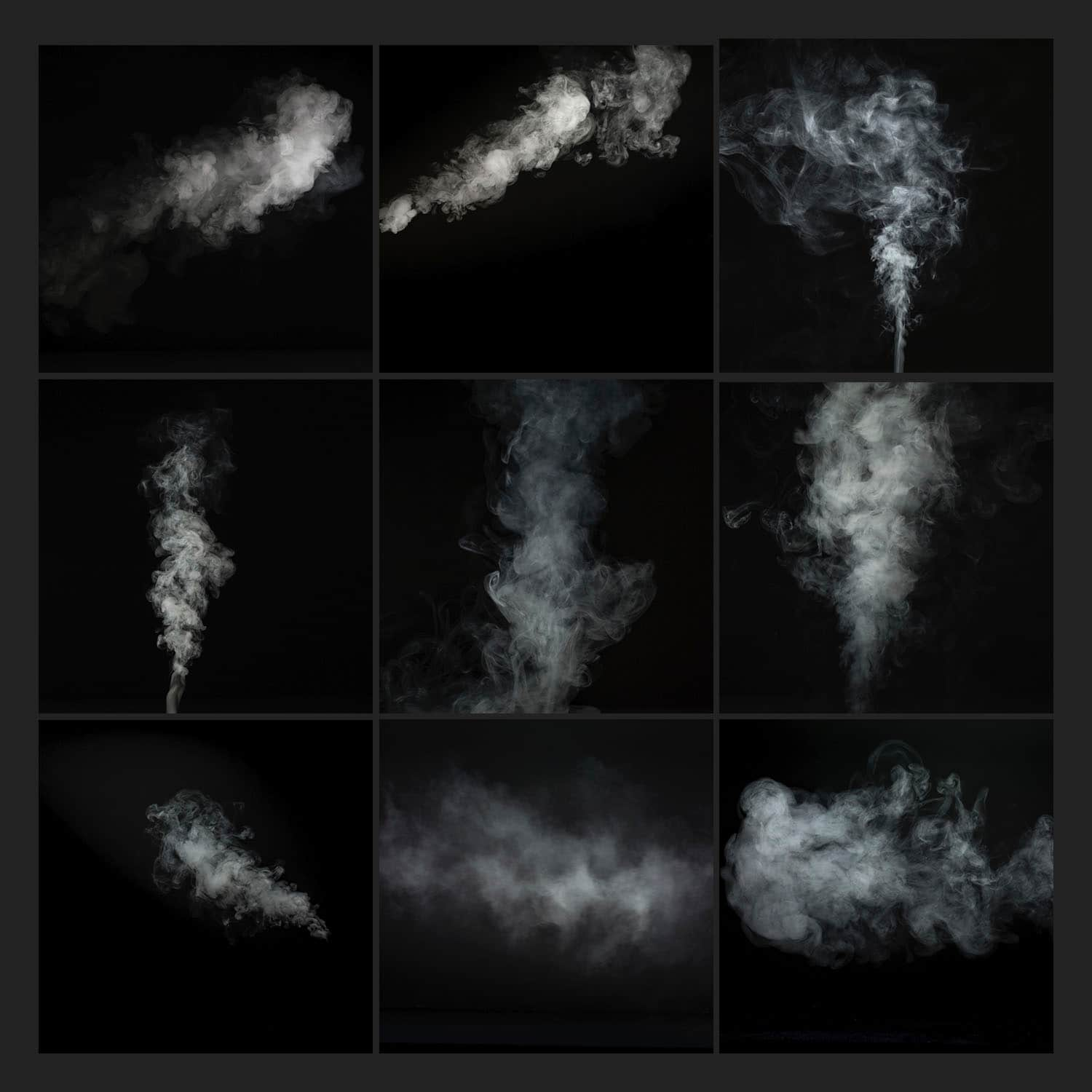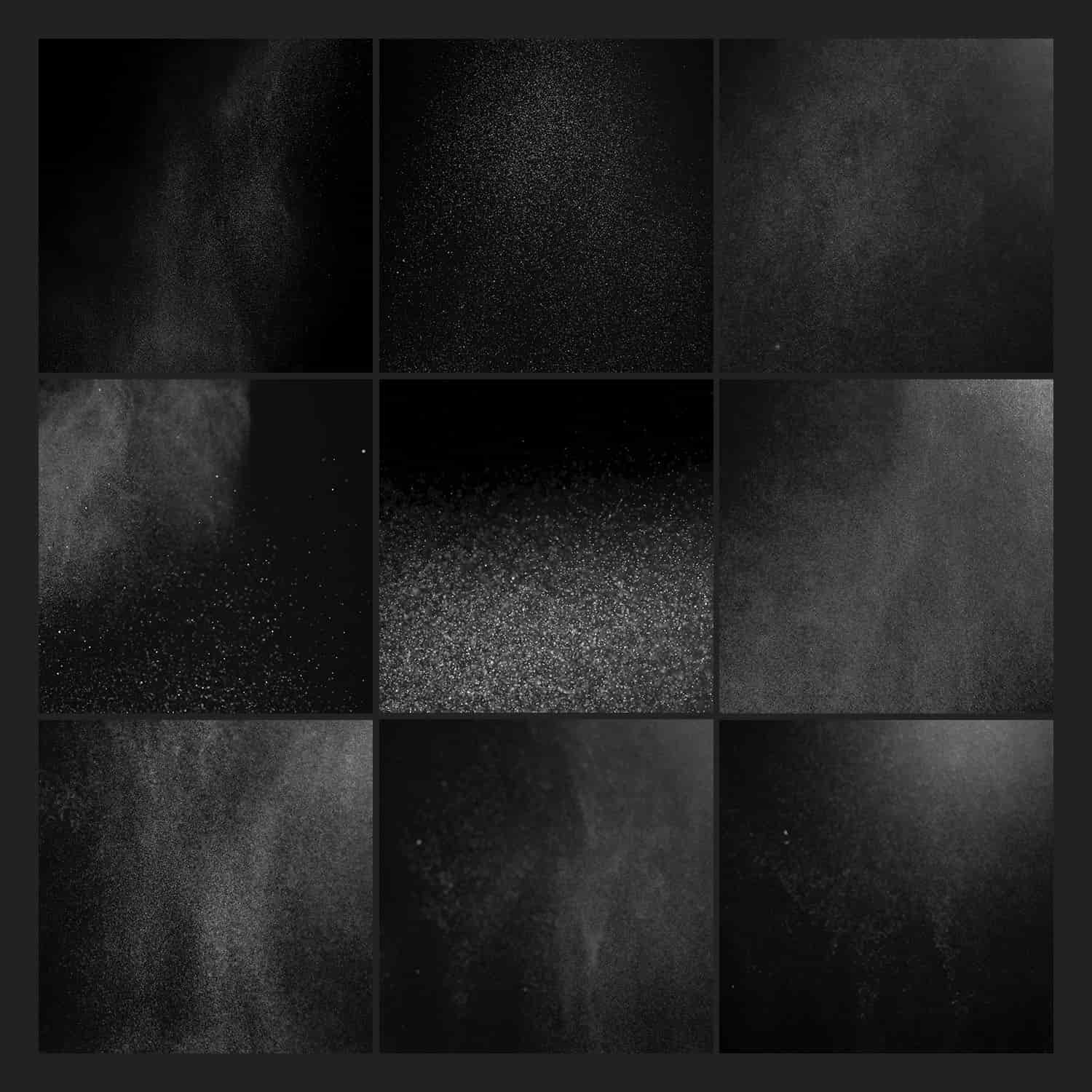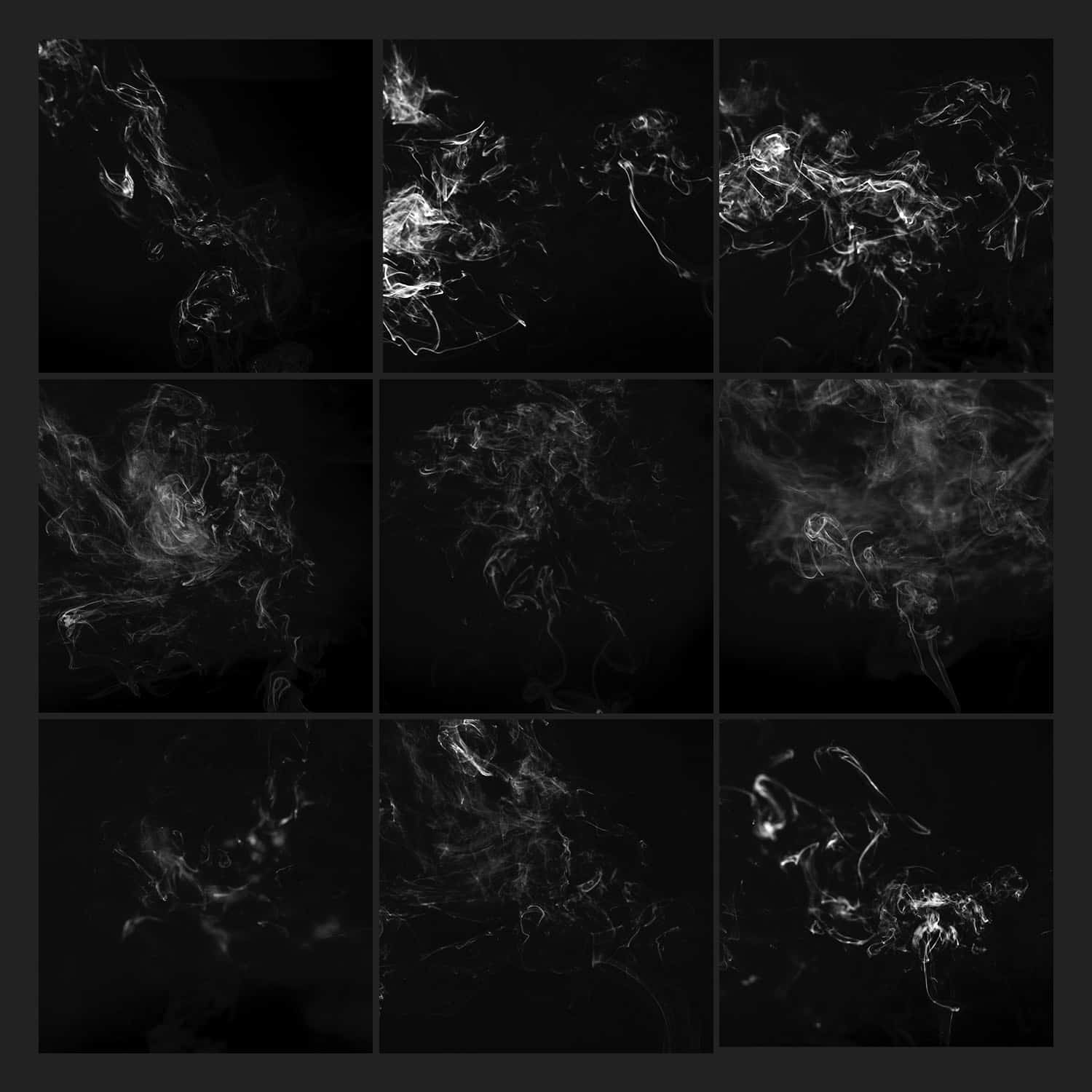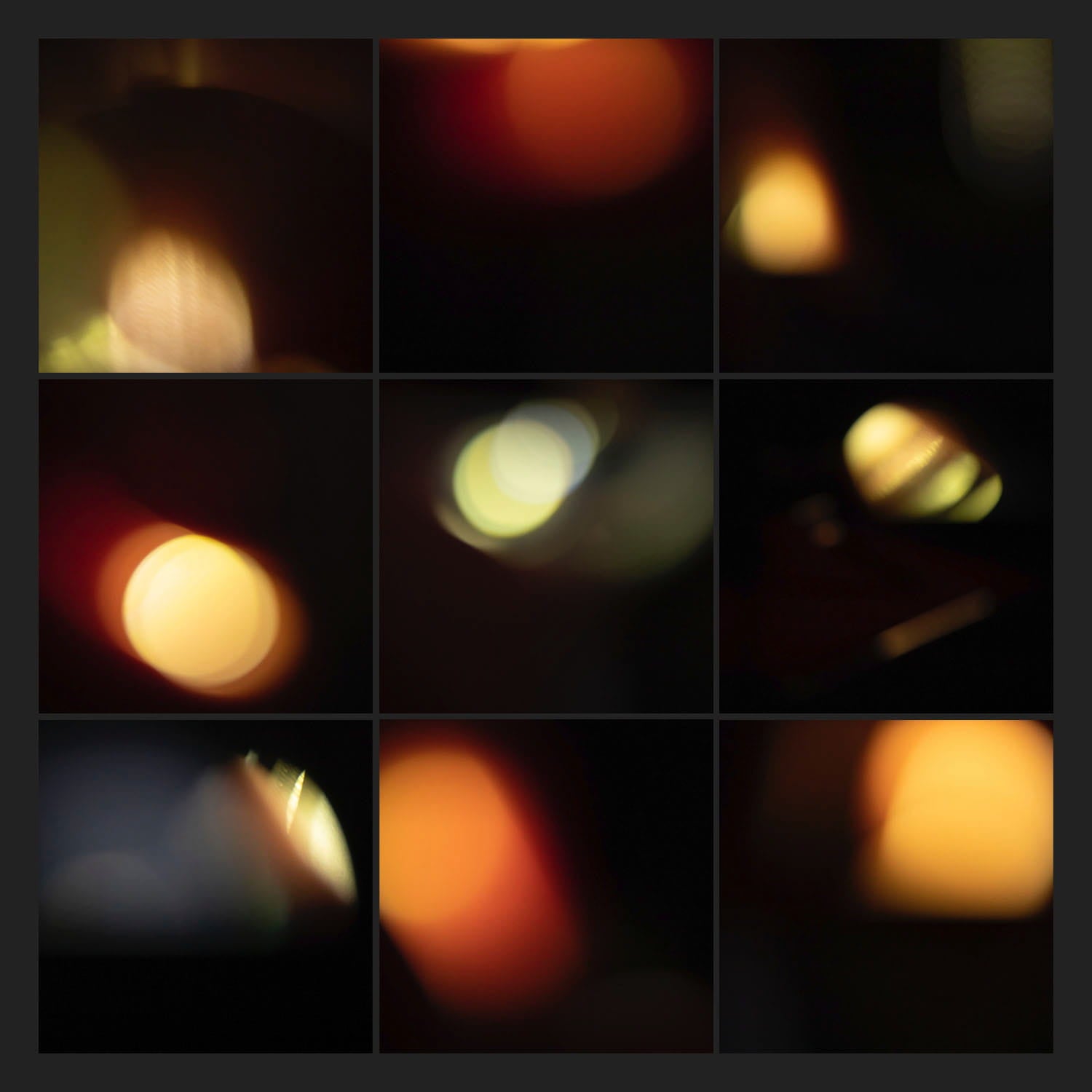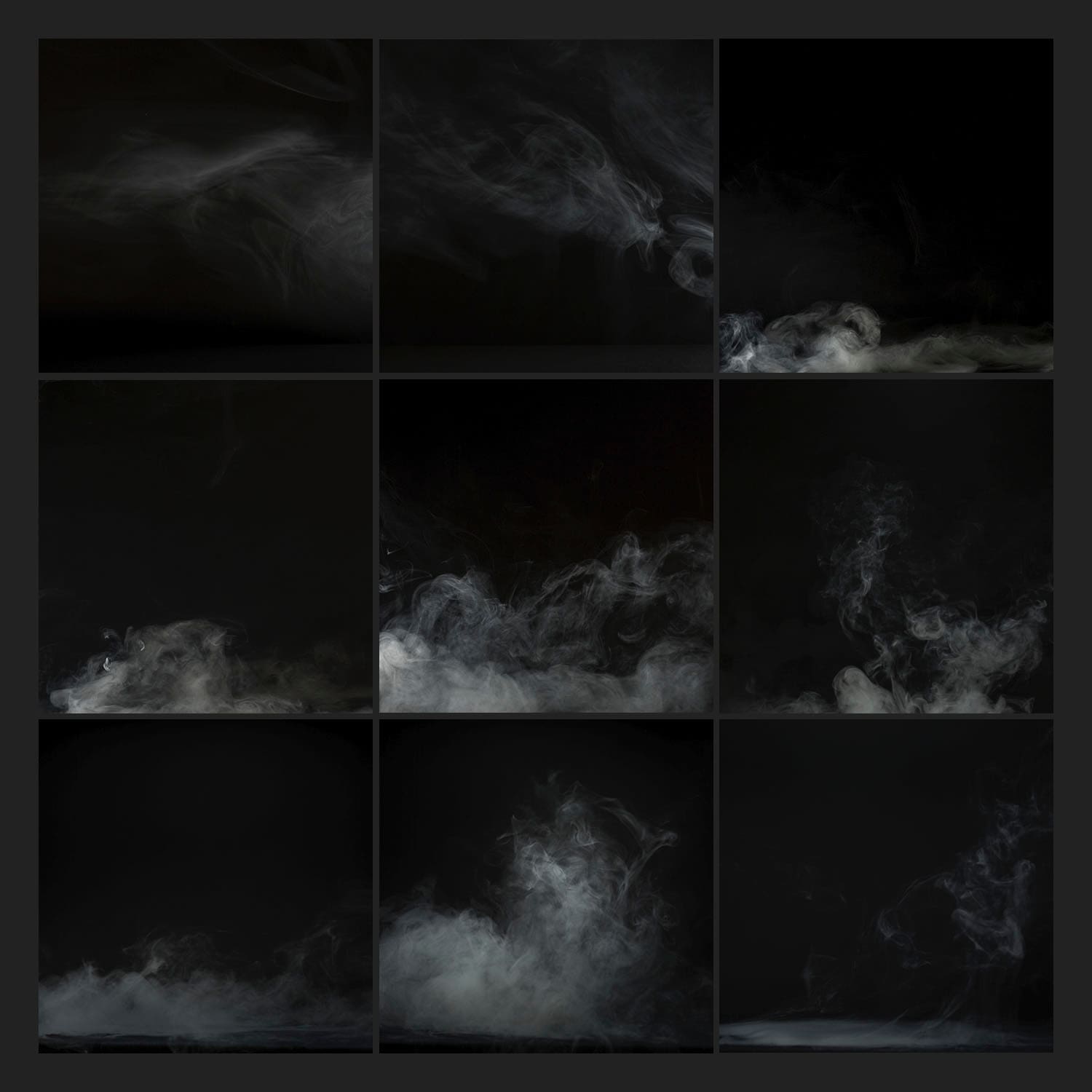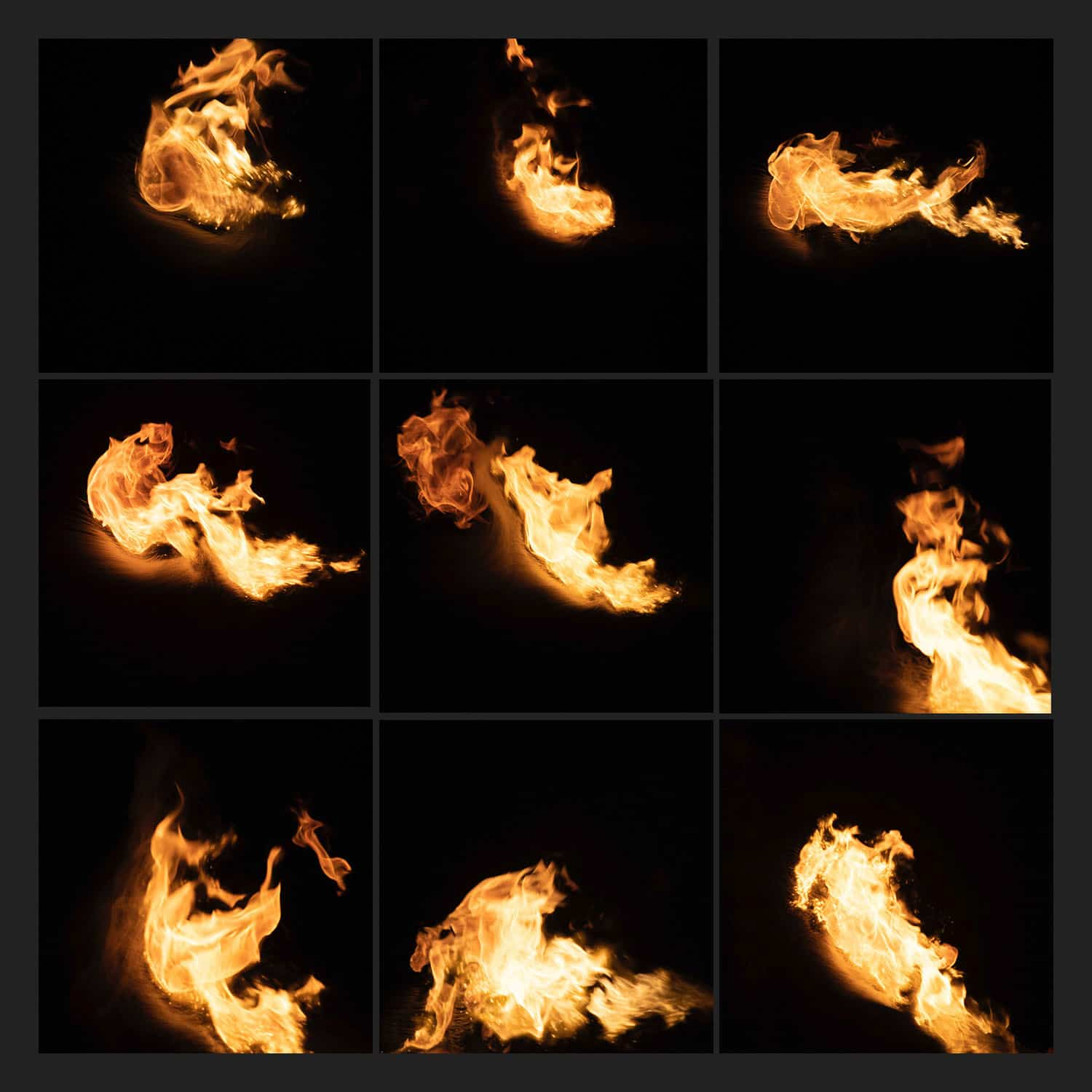¿Qué son los modos de fusión en Photoshop? Una guía concisa para los usuarios
Los modos de fusión en Photoshop son una herramienta poderosa que permite a los usuarios crear efectos y mejoras únicos en sus imágenes digitales. Estos modos controlan cómo los píxeles de una capa interactúan con los píxeles de las capas debajo de ella, lo que da como resultado diferentes resultados visuales. Al comprender cómo funcionan los modos de fusión y sus diversas aplicaciones, podrá desbloquear infinitas posibilidades de creatividad y edición de fotografías.

Tomado del Overlay FX Pack disponible para descargar en PRO EDU.
Photoshop ofrece una variedad de modos de fusión, cada uno con su propio impacto distintivo en su imagen. Estos modos van desde ajustes simples, como pantalla y multiplicación, hasta efectos más avanzados como sobreexposición de color y subexposición lineal. Al experimentar con diferentes modos de fusión, puedes descubrir nuevas formas de mejorar tus fotografías y agregar un toque profesional a tu trabajo.
Comprender los modos de fusión
Terminología esencial
Los modos de fusión en Photoshop son esenciales para manipular y mejorar la apariencia de sus imágenes. Exploraremos alguna terminología esencial relacionada con los modos de fusión, para que pueda comprender mejor su función y propósito.
Las capas juegan un papel crucial en los modos de fusión. El contenido de cada capa se puede combinar con las capas debajo de ella, creando varios efectos. Los modos de fusión afectan la forma en que los colores y los valores de exposición de una capa interactúan con los de las capas debajo de su origen .
Tono , superposición y contraste son tres modos de fusión comunes en Photoshop. El modo de fusión de tono conserva los valores de luminosidad y saturación de la capa base mientras adopta el valor de tono de la capa de fusión. Este modo es especialmente útil cuando se cambia de color sin alterar el brillo general de un objeto.
El modo de fusión de superposición es una combinación de los modos de multiplicación y pantalla, que aumenta el contraste y preserva los tonos medios en una imagen. Este modo funciona bien para agregar textura o mejorar detalles sin afectar los valores de los tonos medios.
Los modos de fusión de contraste son un grupo que incluye superposición, luz suave y luz intensa, entre otros. Estos modos modifican principalmente el contraste entre capas para crear varios efectos y pueden resultar útiles para mejorar o estilizar una imagen.
Los efectos de los modos de fusión están determinados por el cálculo matemático entre los valores de píxeles de las capas base y de fusión. Comprender estos cálculos puede ayudarle a obtener más control sobre el resultado de sus ediciones de imágenes y crear efectos únicos.
En resumen, los modos de fusión de Photoshop son una herramienta esencial para mejorar sus imágenes controlando cómo interactúan las capas entre sí. Al comprender la terminología esencial, como capas, tono, superposición y contraste, podrá utilizar mejor los modos de fusión para crear efectos sorprendentes en sus proyectos.
Tipos de modos de fusión
Oscurecer y aclarar
Estos modos de fusión se centran en aclarar u oscurecer una imagen. Algunos modos comunes incluyen aclarar , que reemplaza el color base con el color de fusión si es más claro, y oscurecer , que hace lo contrario. Por ejemplo, la pantalla se aclara invirtiendo colores, fusionando y luego desinvirtiendo. Los modos de color más oscuro y de color más claro simplemente seleccionan el color componente más oscuro o más claro de la mezcla.
Contraste
Los modos de fusión de contraste están diseñados para mejorar el contraste de la imagen. A menudo utilizan combinaciones de modos de aclarar y oscurecer. La superposición multiplica o filtra los colores según su luminosidad, mientras que la luz suave oscurece o aclara según la luminosidad del color de mezcla. La luz dura es similar a la superposición pero con una gama más amplia de resultados. Algunos otros modos incluyen subexposición de color , sobreexposición de color , luz intensa , luz lineal y sobreexposición lineal .
Comparativo
Los modos de fusión comparativos se centran en comparar datos de imágenes. Al comparar colores base y de mezcla, puedes crear efectos interesantes. Diferencia resta el color más oscuro del color más claro para acentuar las diferencias. La exclusión compara los niveles de brillo para obtener resultados más claros o más oscuros. Los modos de resta y división funcionan restando o dividiendo matemáticamente valores de color base y combinación. Hard Mix combina modos de aclarar y oscurecer para producir un resultado de alto contraste.
A lo largo de estas categorías de modos de fusión, también puede encontrar otros modos, como color , tono y saturación . Estos modos funcionan con información de color y pueden agregar variedad a sus creaciones de Photoshop.
Trabajar con modos de fusión
Ajustes de capa
Al trabajar con Photoshop , uno de los aspectos esenciales es entender cómo utilizar los modos de fusión . Estos modos juegan un papel crucial en la combinación de los colores y los valores de exposición de una capa con las capas debajo de ella. Con 27 modos de fusión diferentes disponibles en Photoshop, es posible lograr diversas ediciones creativas y efectos únicos.
Por ejemplo, el uso de capas de ajuste en combinación con modos de fusión puede cambiar drásticamente el aspecto de su imagen. Las capas de ajuste son ediciones no destructivas, lo que significa que puede aplicarlas sin afectar los píxeles originales de la capa base ni de ninguna otra capa. El uso de modos de fusión junto con capas de ajuste dará como resultado nuevos efectos y estilos para su obra de arte.
Efectos del modo de fusión
Aquí hay una breve descripción general de algunos modos de fusión populares que se usan comúnmente en Photoshop:
- Modo de fusión normal : el modo predeterminado, no aplica ningún efecto especial ni fusión a las capas.
- Multiplicar : este modo combina los colores de las capas, lo que da como resultado una imagen más oscura. Es genial para crear sombras o efectos más dramáticos.
- Trama : Es lo contrario a Multiplicar, aclarando la imagen combinando la inversa de ambas capas. Útil para realzar reflejos o iluminar áreas.
- Superposición : este modo combina los modos de fusión Multiplicar y Trama, manteniendo los medios tonos mientras enfatiza las áreas más oscuras y más claras.
Para aplicar un modo de fusión, simplemente necesita seleccionar el modo deseado en el menú desplegable Modo de fusión en el panel Capas . Al ajustar la opacidad y el relleno de la capa, controlas la transparencia y la intensidad del efecto con facilidad.
Cuando se trabaja con texturas , los modos de fusión son especialmente útiles para transferir los patrones y detalles de una textura a la imagen principal. Además, el uso de una máscara de capa permite la combinación selectiva de áreas, lo que le permite apuntar a partes específicas de la imagen mientras mantiene la apariencia original de otras áreas.
En resumen, los modos de fusión en Photoshop ofrecen infinitas posibilidades para combinar, modificar y mejorar capas, creando imágenes impresionantes y efectos únicos. No dudes en explorarlos y desbloquear tu creatividad.
Aplicaciones prácticas de los modos de fusión
Crear efectos visuales
Los modos de fusión son esenciales para agregar efectos visuales únicos a las imágenes en Photoshop. Al alterar los colores de las capas y los valores de exposición, puede lograr efectos especiales específicos. Un efecto popular es Sobreexponer y Subexponer , que modifica las luces y las sombras para crear una apariencia más dramática o estilizada.
Usando los modos de fusión, también podemos crear un efecto de viñeta para llamar la atención sobre partes específicas de una imagen. Esto implica mezclar una capa oscura alrededor de los bordes con la imagen original, atrayendo la atención del espectador hacia el centro.
Mejorando la calidad de la imagen
Los modos de fusión también pueden mejorar la calidad de la imagen ajustando colores, niveles y curvas. Para mejorar una imagen, podemos usar modos de fusión como Multiplicar o Trama para corregir problemas de exposición o equilibrio de color. Esto ayuda a mejorar la apariencia general y el impacto de la imagen.
Además, al utilizar modos de fusión en combinación con capas de ajuste, tenemos más control sobre partes específicas de la imagen, como la gama de colores y el tono. Esta técnica nos permite apuntar y mejorar áreas específicas de una imagen, como sombras y luces, para mejorar la calidad general de la imagen.
Técnicas y consejos avanzados
Según nuestra experiencia con Photoshop, dominar los modos de fusión puede mejorar enormemente su trabajo y mejorar el resultado final de sus imágenes. Para comenzar con técnicas avanzadas en modos de fusión, recomendamos comprender cómo manipular capas, seleccionar el efecto correcto y trabajar con capas de fusión.
Primero, cuando se trabaja con capas , es importante ajustar la saturación , las sombras y la intensidad . Estos ajustes se pueden realizar utilizando herramientas como la función Ajuste de curvas en Photoshop. Tomarse el tiempo para ajustar estas configuraciones creará un resultado más refinado.
Las selecciones juegan un papel clave en las técnicas avanzadas de modos de fusión. Es esencial tener selecciones limpias y precisas para garantizar que los modos de fusión se apliquen solo a las áreas deseadas de la imagen. El uso de la extensión Capture In-App de Photoshop puede ayudar a realizar mejores selecciones, lo que genera efectos de modo de fusión más precisos.
A continuación se ofrecen algunos consejos útiles para utilizar los modos de fusión en Photoshop:
- Experimente con varios modos de fusión, como Multiplicar para profundizar las sombras o Trama para aclarar una imagen.
- Utilice modos de fusión para crear efectos interesantes como grano superponiendo texturas con diferentes modos de fusión.
- Aplique modos de fusión en combinación con otros ajustes, como intensidad o Ajuste de curvas , para crear una apariencia única en su imagen.
Finalmente, es posible que los usuarios avanzados también quieran explorar el uso de modos de fusión en otras aplicaciones de Adobe como InDesign . La integración de estas habilidades en múltiples plataformas permitirá un flujo de trabajo de diseño más completo.
Siguiendo estos consejos y profundizando en los modos de fusión, podemos lograr resultados más sofisticados e impresionantes con nuestras imágenes en Photoshop.
Preguntas frecuentes
¿Cómo afectan los modos de fusión a las capas en Photoshop?
Los modos de fusión en Photoshop afectan la forma en que los colores y los valores de exposición de una capa interactúan con las capas debajo de ella. Al cambiar el modo de fusión, podemos lograr diferentes efectos visuales y mejorar nuestras ediciones creativas. Lea más sobre los modos de fusión .
¿Cuál es la diferencia entre los modos de fusión Pantalla y Superposición?
En Photoshop, el modo de fusión Pantalla aclara la imagen combinando los valores de brillo de ambas capas, mientras que el modo de fusión Superposición combina los modos Multiplicar y Pantalla para mejorar el contraste. Consulte una comparación más detallada .
¿Cómo puedo utilizar los modos de fusión para editar fotografías en Photoshop?
Los modos de fusión se pueden utilizar para ediciones creativas, fusionar ajustes de pincel y eliminar fondos negros. Al alterar la forma en que las capas interactúan entre sí, tenemos más control sobre la imagen final, lo que contribuye a una apariencia pulida y profesional . Aprenda a usar los modos de fusión .
¿Los modos de fusión de Illustrator son similares a los de Photoshop?
Sí, los modos de fusión en Illustrator funcionan de manera similar a los de Photoshop. Influyen en cómo interactúan entre sí los colores y elementos de diferentes capas. Sin embargo, la interfaz y las herramientas específicas pueden diferir ligeramente entre las dos aplicaciones . Obtenga más información sobre los modos de fusión de Illustrator .
¿Cómo afectan los modos de fusión a la opacidad de una capa?
Los modos de fusión no afectan directamente la opacidad de una capa, sino más bien cómo sus colores y valores de exposición se combinan con las capas debajo de ella. Sin embargo, algunos modos de fusión pueden crear la apariencia de una capa más transparente, según los valores de color y el modo elegido. Obtenga más información sobre los modos de fusión y la opacidad .
¿Cuáles son algunos usos comunes de los modos de fusión en diseño gráfico?
Los modos de fusión se usan comúnmente para correcciones de color, mejorar el contraste, agregar texturas o patrones, crear efectos de iluminación y componer imágenes. Nos permiten expandir nuestra creatividad alterando la forma en que las capas interactúan entre sí, logrando diferentes efectos visuales Explora los usos de los modos de fusión en diseño gráfico .